Win11前面板耳机插孔没声音怎么办
番茄系统家园 · 2024-01-22 08:09:28
我们在使用Win11电脑的过程中,经常会用到耳机这个媒介,近期有小伙伴在插入主机前面的插孔时耳机没有声音,这是怎么回事呢,出现这种情况应该怎么解决呢,下面小编就给大家详细介绍一下Win11前面板耳机插孔没声音的解决方法,有需要的小伙伴可以来看一看。
解决方法:
1、点击左下角任务栏中的"开始",在上方搜索框中输入"控制面板"并打开。
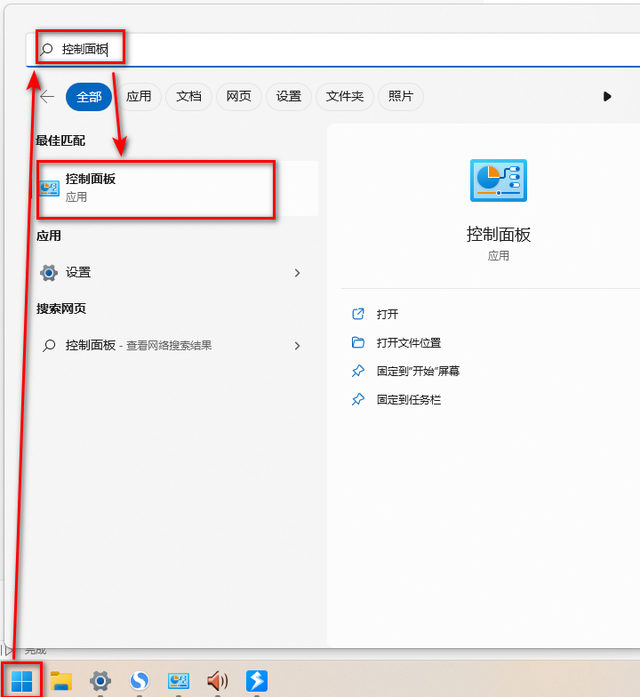
2、在打开的控制面板界面中,点击"硬件和声音"。
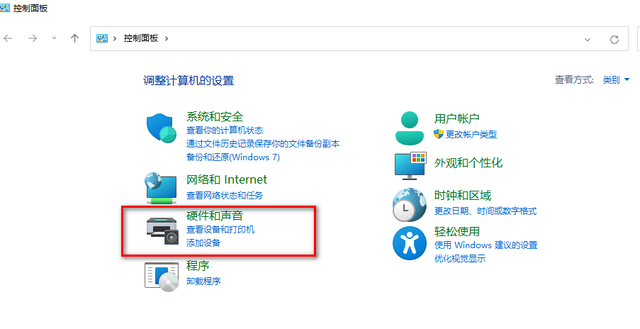
3、随后点击其中的"Realtek高清晰音频管理器"选项。
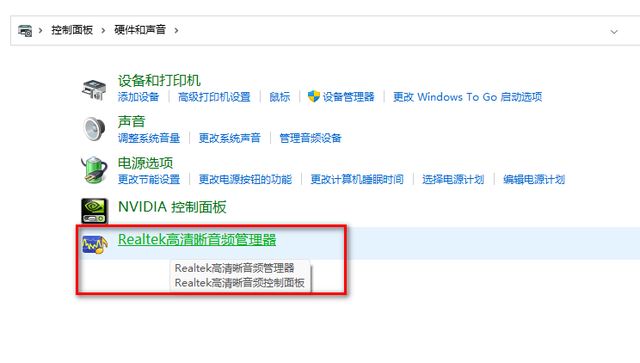
4、然后在给出的窗口中,点击右上角的黄色文件夹图标,最后在弹出的窗口中,将"禁用前面板插孔检测"小方框勾选上即可。
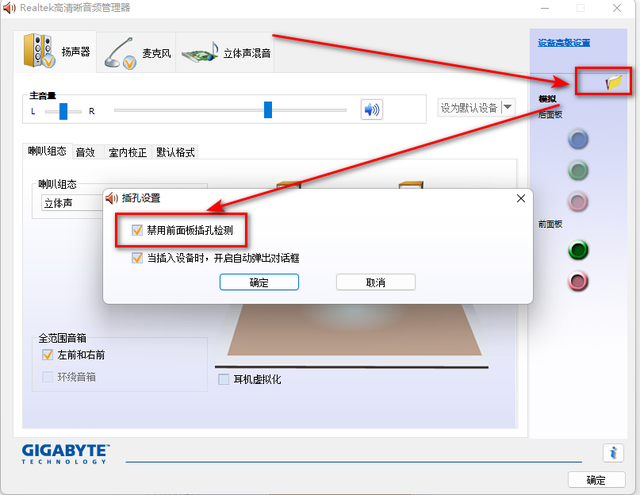
以上就是Win11前面板耳机插孔没声音怎么办的全部内容啦,希望可以帮助到你,关注本站了解更多相关资讯。
免责声明: 凡标注转载/编译字样内容并非本站原创,转载目的在于传递更多信息,并不代表本网赞同其观点和对其真实性负责。如果你觉得本文好,欢迎推荐给朋友阅读;本文链接: https://m.nndssk.com/xtjc/415362nWqv3y.html。扩展阅读
猜你喜欢
最新应用
热门应用





















